Fix de mise à jour WordPress échoué
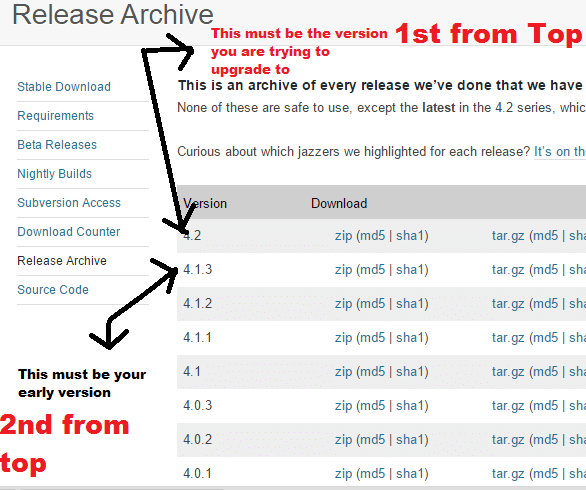
- 1403
- 267
- Maxence Arnaud
WordPress de temps à autre donne une option aux utilisateurs à mettre à niveau. Bien qu'ils disent à chaque fois de remonter les fichiers et la base de données, mais personne ne leur donne une oreille dans ce monde paresseux. Qui déplacerait leurs $.
Maintenant, voici la solution de votre mise à niveau WordPress se trompe et vous Impossible de vous connecter à votre WP-Admin. Il y aura deux possibilités célèbres après que les choses soient fouturées lors de la mise à jour WordPress.
Cas 1 # Il affiche un message de maintenance comme celui-ci ci-dessous.
brièvement indisponible pour l'entretien prévu
SOLUTION: Connectez-vous simplement avec votre serveur via FTP et supprimez .entretien Fichier situé là-bas. Ce sera dans le répertoire racine. c'est dans le même répertoire où .htaccess est situé.
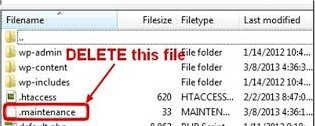
Si vous ne pouvez pas y trouver, connectez-vous via le panneau de configuration et supprimez en affichant des fichiers cachés et en localisant .fichier de maintenance.
Cas 2 # Vous ne pouvez pas vous connecter à votre site WordPress et obtenir une page vierge.
C'est la condition la plus malheureuse pour un webmaster WordPress, alors qu'il commence à se repentir pourquoi il n'a pas pris de sauvegarde plus tôt. Mais vous ne vous inquiétez pas du tout, car la mise à jour WordPress ne change que deux choses dans votre site Web WordPress. D'abord les fichiers et modifier deuxièmement la DB dans une certaine mesure. Ces deux choses ne peuvent pas détruire votre travail acharné, les messages que vous avez écrits en train de travailler jour et nuit depuis des années.
Solution ->
- Connectez d'abord votre serveur via FTP et téléchargez WP-Config.php à votre bureau et prenez une sauvegarde. Nous en aurons besoin plus tard.
- Alors allez-y lien Pour trouver des archives WordPress des versions antérieures. Le haut sera la version à laquelle vous essayiez de mettre à niveau. La seconde sera la version qui était présente avec vous juste avant que ce gâchis ne se produise. Téléchargez le deuxième fichier zip (version précédente WordPress) sur votre PC. Extraire.
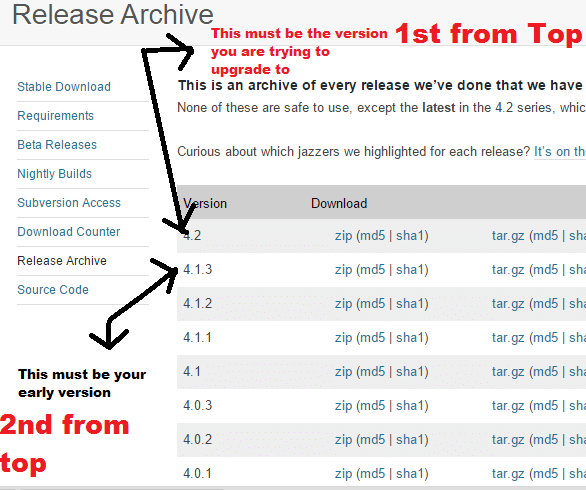
3. Maintenant, supprimez tous les fichiers de votre répertoire racine. Le répertoire racine sera soit dans le répertoire httpdocs ou public_html. Vous pouvez également le supprimer via un panneau de configuration, de cette façon, il sera très rapide et la suppression des fichiers via FTP prendra trop de temps.
4. Maintenant, téléchargez vos fichiers extraits de WordPress de la version précédente téléchargés à l'étape 2 dans votre dossier racine vidé.
5. Enfin télécharger WP-Config.php que vous avez téléchargé à l'étape 1.
6. Acclamations! Comme vous avez restauré votre WordPress à la version précédente.
Comment mettre à jour WordPress à nouveau avec succès
La rétrogradation de WordPress la solution. Non, la rétrogradation n'est pas la solution, la rétrogradation est uniquement destinée aux choses à la normale. Après cela, désactivez tous vos plugins et améliorez à nouveau. Tout ira bien, car il doit y avoir un plugin qui est en conflit avec la mise à niveau.
- « Comment configurer le routeur Netgear ! Un guide complet
- Maintenant, envoyez une note, définissez l'alarme et envoyez des instructions de votre ordinateur à téléphoner via Google »

